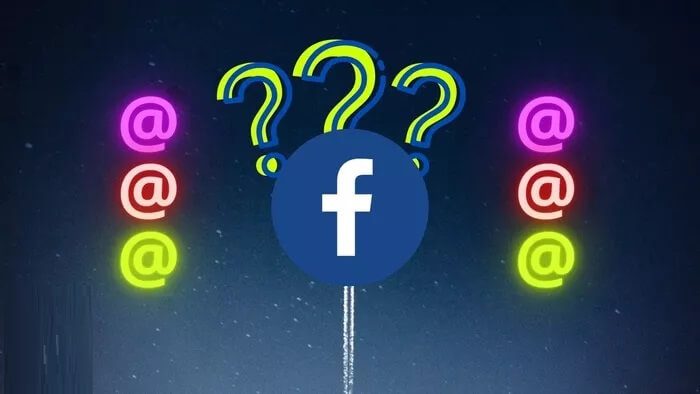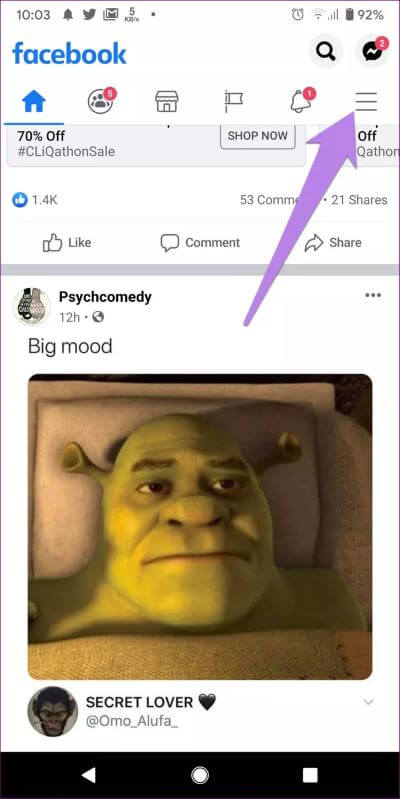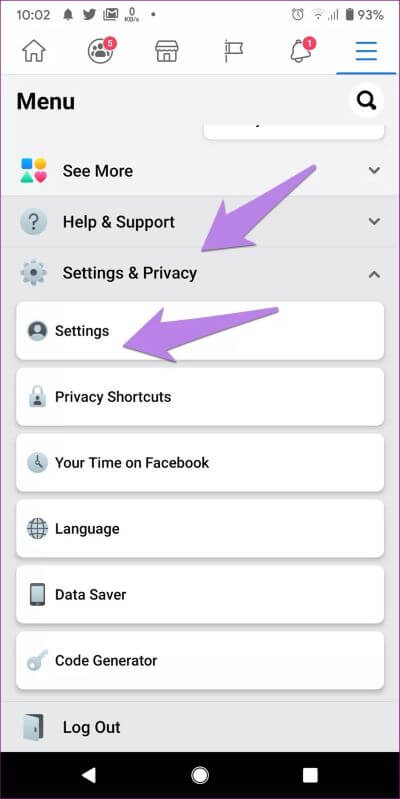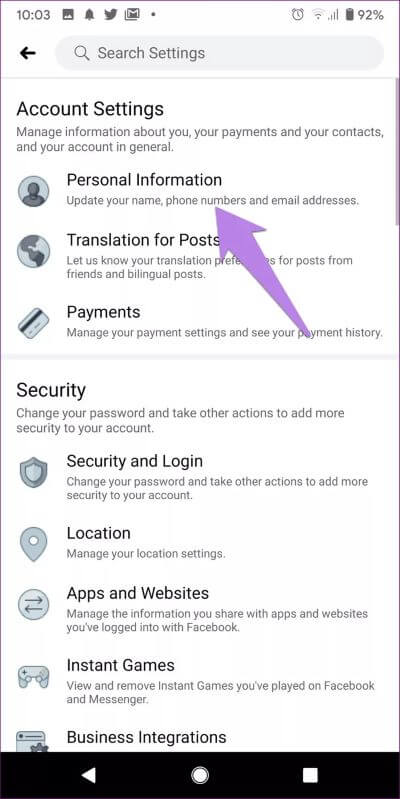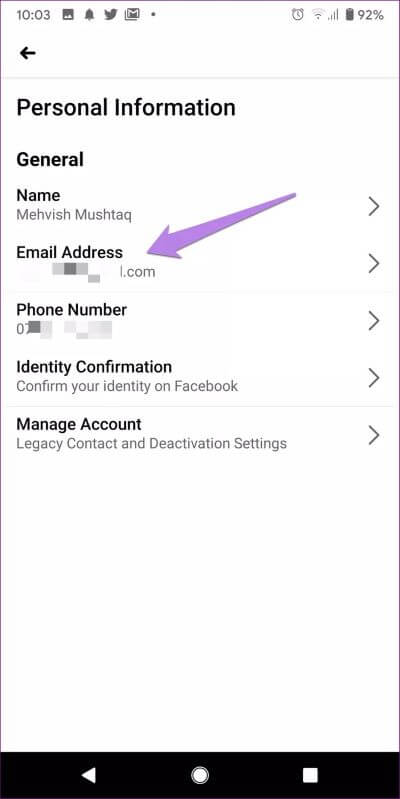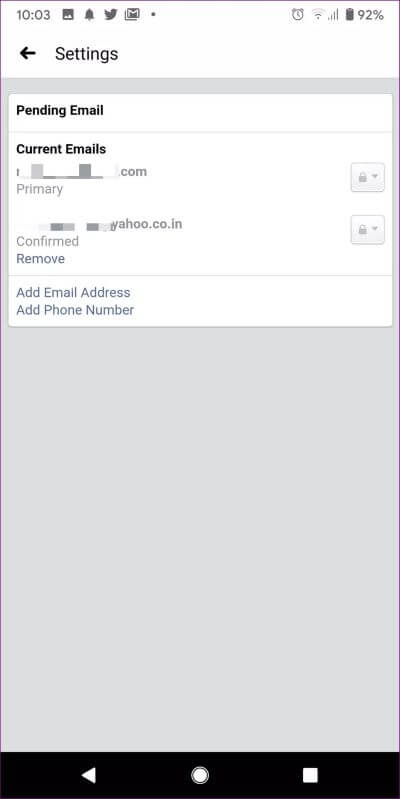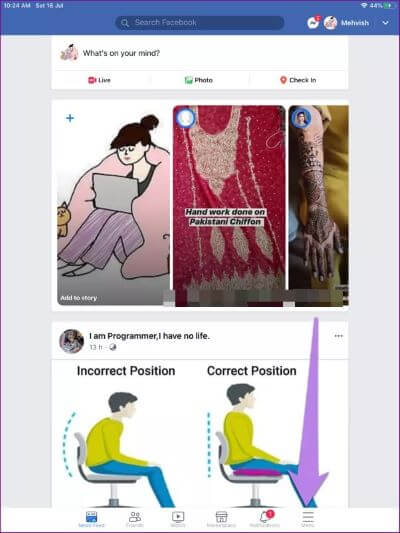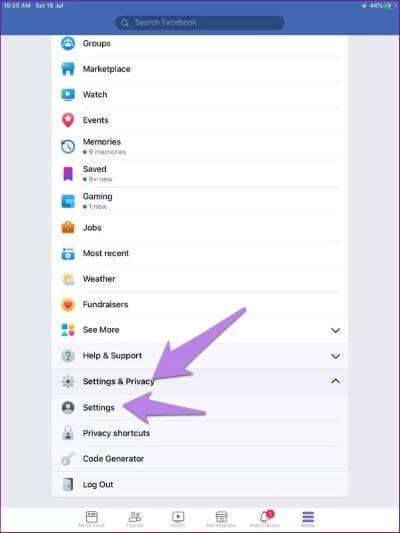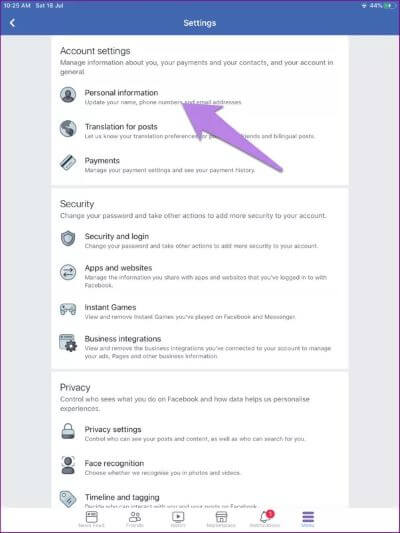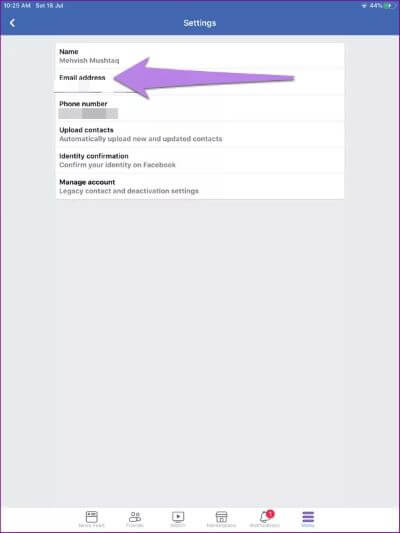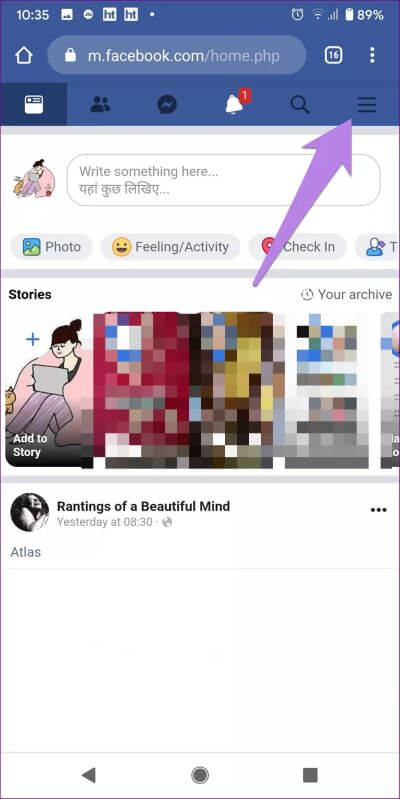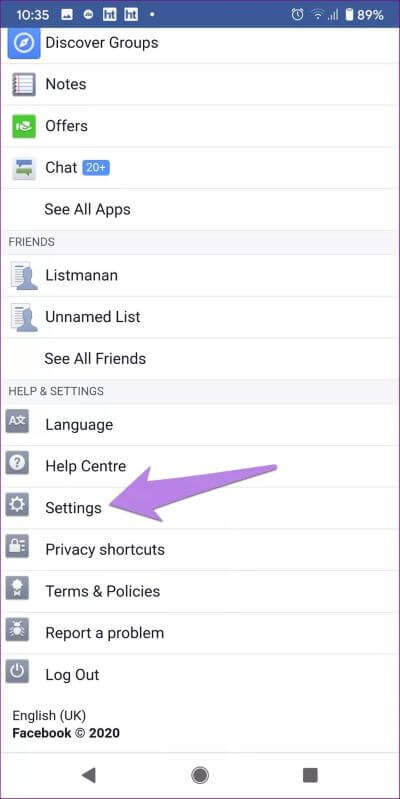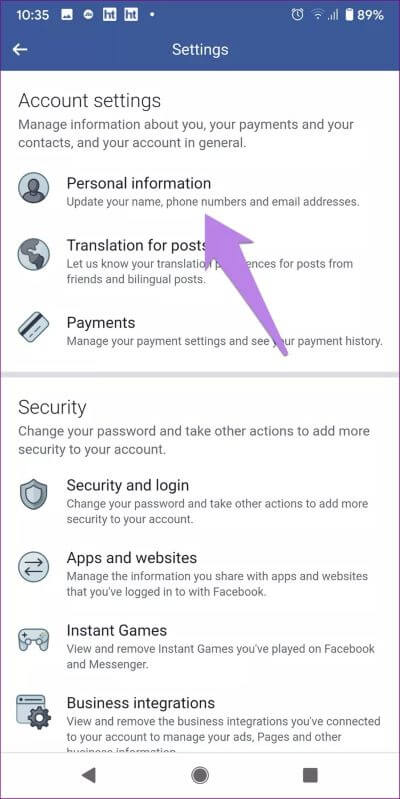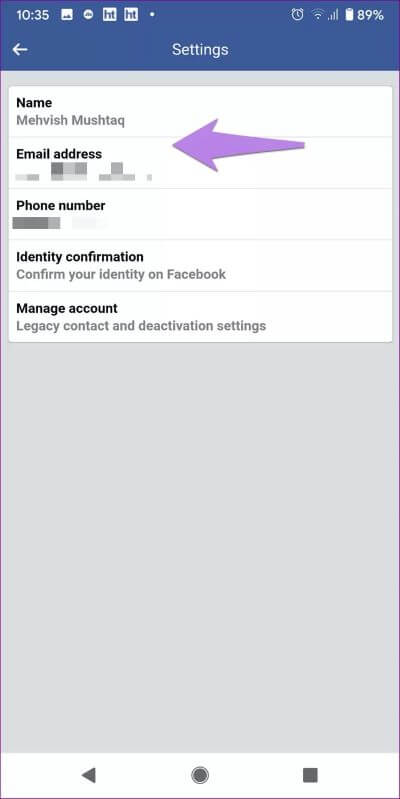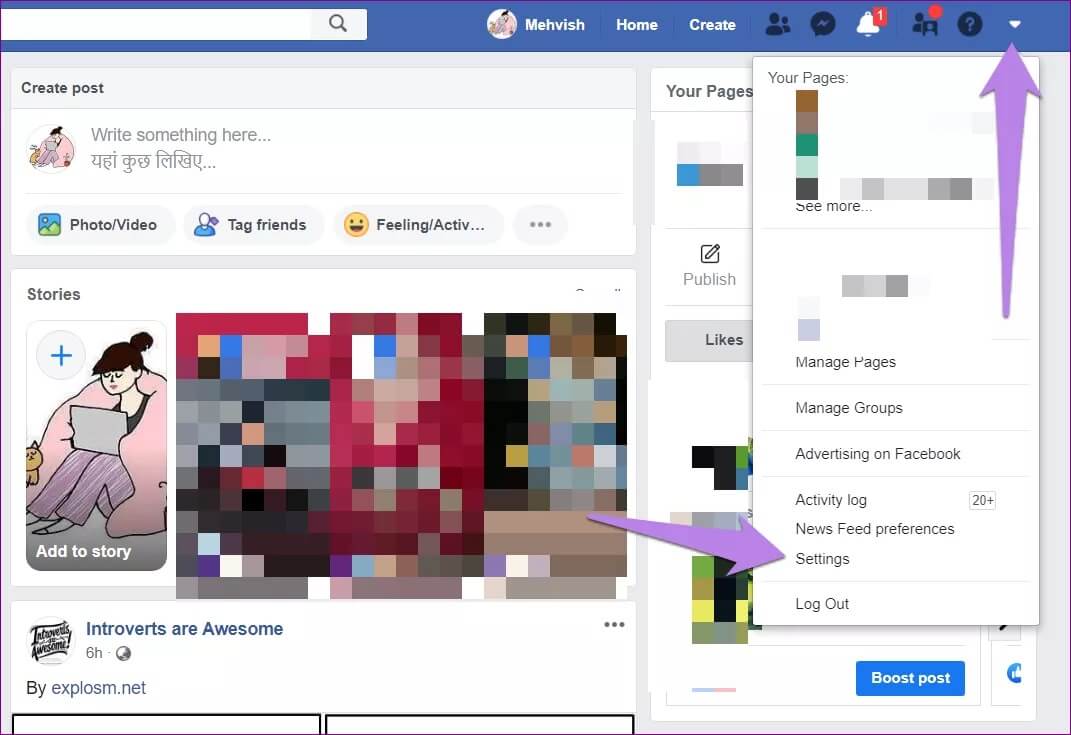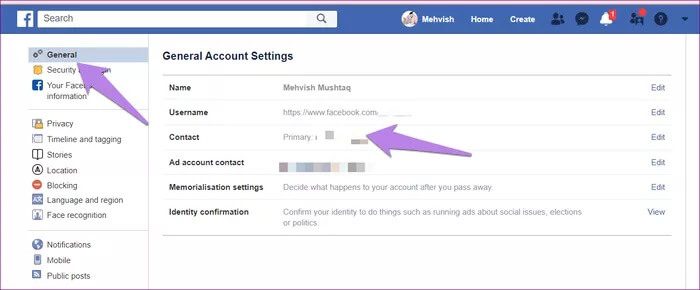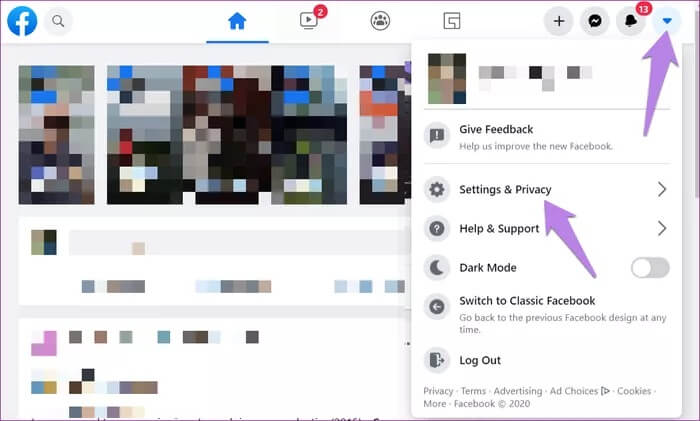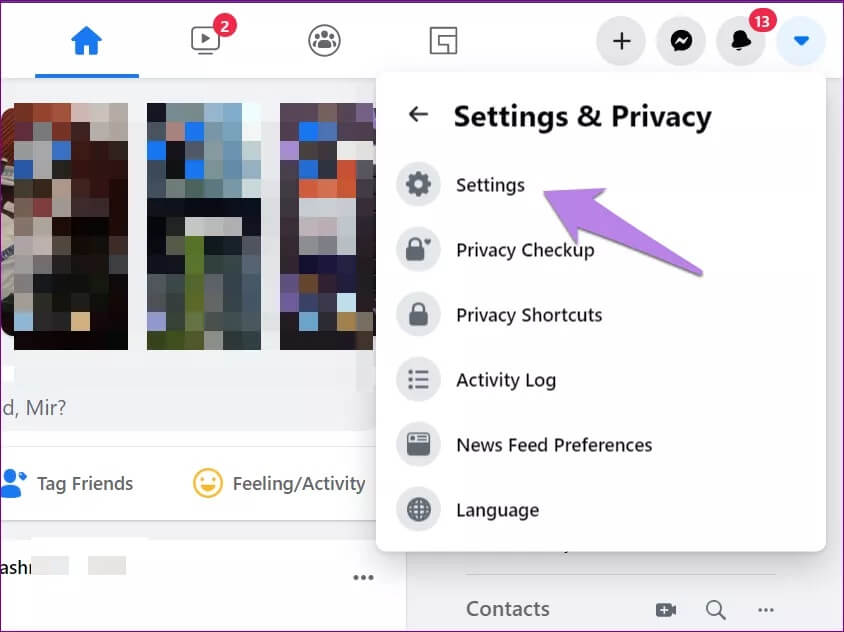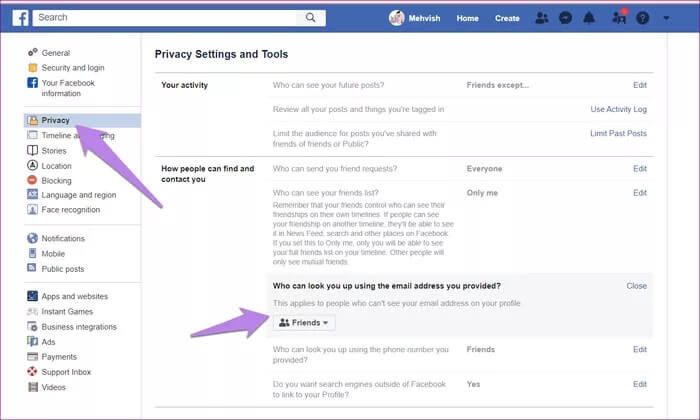أين يمكنني العثور على عنوان بريدي الإلكتروني على Facebook على الهاتف المحمول والكمبيوتر الشخصي
في وقت سابق ، كان مطلوبًا بالضرورة عنوان بريد إلكتروني لإنشاء حساب Facebook. اليوم ، تقدم معظم أنظمة التشغيل والمتصفحات المحمولة تذكر بيانات تسجيل الدخول الخاصة بك والسماح لك بتسجيل الدخول إلى حسابك بسرعة. يتيح لك Facebook أيضًا إنشاء حساب برقم هاتفك. لا يعرف العديد من الأشخاص الذين أنشأوا حسابًا برقم هاتف حساب بريدهم الإلكتروني المسجل على Facebook ، وإذا كان هناك أي حساب. لذا سنخبرك هنا بكيفية العثور على عنوان بريدك الإلكتروني المرتبط على Facebook على Android و iPad و iPhone وموقع Facebook (القديم والجديد).
قد يكون العديد من المستخدمين الذين أنشأوا حسابهم على Facebook منذ فترة طويلة قد نسوا حساب البريد الإلكتروني المسجل في Facebook. إنه سهل الاستخدام أثناء تسجيل الدخول إلى Facebook من إصدار تطبيق Facebook وإصدار متصفح الجوال أو سطح المكتب. ستساعدك هذه المشاركة في العثور على البريد الإلكتروني المستخدم للتسجيل في Facebook وتسجيل الدخول إلى الحساب.
دعونا نرى مكان العثور على معرف البريد الإلكتروني الخاص بك في إعدادات Facebook.
كيفية عرض عنوان البريد الإلكتروني المستخدم مع FACEBOOK على ANDROID
فيما يلي خطوات عرض معرف بريدك الإلكتروني المسجل في Facebook على تطبيق Android.
الخطوة 1: قم بتشغيل تطبيق Facebook Android.
الخطوة 2: اضغط على أيقونة الثلاثة بار في الأعلى.
الخطوة 3: قم بالتمرير لأسفل وانقر فوق الإعدادات والخصوصية ، متبوعة بالإعدادات.
الخطوة 4: اضغط على المعلومات الشخصية ضمن إعدادات الحساب.
الخطوة 5: ستجد بريدك الإلكتروني الأساسي مدرجًا تحت عنوان البريد الإلكتروني. إذا كان فارغًا ، فيجب أن يكون الحساب قد تم تسجيله من خلال رقم هاتف محمول يظهر تحت رقم الهاتف.
اضغط على عنوان البريد الإلكتروني لإظهار عناوين البريد الإلكتروني الأخرى المسجلة في حساب Facebook.
إصلاح سريع: اكتشف طرقًا مختلفة لإصلاح تطبيق Facebook يستمر في التعطل أو التوقف على هاتف Android.
كيفية التحقق من عنوان البريد الإلكتروني الخاص بك مع الفيسبوك على IPHONE و IPAD
الخطوة 1: افتح تطبيق Facebook على iPhone و iPad.
الخطوة 2: اضغط على القائمة أو أيقونة الثلاثة بار في الأسفل.
الخطوة 3: اضغط على الإعدادات الموجودة ضمن الإعدادات والخصوصية.
الخطوة 4: اضغط على المعلومات الشخصية.
الخطوة 5: سيظهر معرف البريد الإلكتروني المسجل الخاص بك. اضغط على عنوان البريد الإلكتروني لعرض البريد الإلكتروني الثانوي ، إن وجد.
نصيحة احترافية: تعرف على كيفية تنزيل مقاطع فيديو Facebook على iPhone.
كيفية عرض عنوان البريد الإلكتروني على FACEBOOK LITE والمحمول
تطبيق Facebook Lite هو نسخة مخففة من تطبيق Facebook Android الرئيسي. فيما يلي خطوات العثور على عنوان بريدك الإلكتروني على Facebook Lite وموقع Facebook للجوال.
الخطوة 1: قم بتشغيل تطبيق Facebook Lite أو افتح موقع الويب للجوال من Facebook.
الخطوة 2: اضغط على أيقونة الثلاثة بار في الأعلى.
الخطوة 3: قم بالتمرير لأسفل وانقر فوق الإعدادات.
الخطوة 4: تحت إعدادات الحساب ، اضغط على المعلومات الشخصية.
الخطوة 5: سيظهر معرف البريد الإلكتروني المسجل ورقم الهاتف.
كيفية العثور على عنوان البريد الإلكتروني على موقع Facebook
تختلف الخطوات لموقع Facebook الكلاسيكي والجديد على سطح المكتب. لقد ذكرنا الخطوات لكليهما. دعونا نتحقق منها.
عرض عنوان البريد الإلكتروني على موقع Facebook الكلاسيكي (القديم)
الخطوة 1: افتح موقع Facebook.
الخطوة 2: انقر على السهم الصغير لأسفل في الأعلى. اختر الإعدادات من القائمة.
الخطوة 3: سيتم إدراج البريد الإلكتروني الأساسي تحت علامة التبويب عام بجوار جهة الاتصال.
انقر على تعديل لتغيير (إضافة أو إزالة) عنوان البريد الإلكتروني الأساسي أو الثانوي.
عرض عنوان البريد الإلكتروني على موقع Facebook الجديد
الخطوة 1: افتح موقع Facebook الجديد.
الخطوة 2: انقر على السهم لأسفل في الزاوية العلوية اليمنى. اختر الإعدادات والخصوصية من القائمة.
نصيحة: انقر على التبديل إلى Classic Facebook إذا كنت ترغب في العودة إلى تصميم Facebook الأصلي. للرجوع إلى التصميم الجديد ، انقر فوق التبديل إلى Facebook الجديد تحت السهم لأسفل.
الخطوة 3: انقر على الإعدادات في القائمة.
الخطوة 4: سيتم نقلك إلى شاشة الإعدادات. هنا سيكون لديك عنوان بريدك الإلكتروني بجوار جهة الاتصال تحت علامة التبويب عام.
لمعرفة عنوان بريدك الإلكتروني الثانوي ورقم هاتفك المسجل في الحساب ، انقر فوق معرف البريد الإلكتروني.
نصائح إضافية لحساب Facebook
استخدم النصائح التالية لإدارة حساب Facebook الخاص بك.
أضف عنوان البريد الإلكتروني
إذا كنت قد سجلت أو أنشأت حسابًا باستخدام رقم هاتفك المحمول ، فأضف عنوان بريد إلكتروني أيضًا. سيساعدك ذلك في استرداد حسابك إذا نسيت كلمة المرور أو فقدت رقم هاتفك المحمول.
أضف عنوان البريد الإلكتروني ثانوي
لزيادة تحسين أمان حسابك ، نقترح إضافة عنوان بريد إلكتروني ثانوي إلى حسابك على Facebook. إذا تم قفل حسابك في أي وقت ، فسيكون الحساب الثانوي منقذًا للحياة.
قم بتغيير من يمكنه العثور عليك على Facebook باستخدام البريد الإلكتروني
يمكن للأشخاص الذين ليسوا في قائمة أصدقائك العثور عليك على Facebook باستخدام العنوان الأساسي لحسابك. لحسن الحظ ، يمكنك تغيير إعداد الخصوصية هذا وقصره على أصدقائك. إذا كنت تريد تقييدها أيضًا ، فيجب تحديد أنا فقط في الإعداد المذكور.
يمكنك العثور على هذا الإعداد ضمن إعدادات Facebook> الخصوصية. انقر فوق تعديل بجوار “من يمكنه البحث عنك باستخدام عنوان البريد الإلكتروني الذي قدمته؟”. اختر الخيار المفضل لديك.
التحقق من البريد الإلكتروني الأساسي
يجب أن تلقي نظرة على عنوان بريدك الإلكتروني الرئيسي على Facebook مرة كل عام. في كثير من الأحيان ، نتجاهل عنوان البريد الإلكتروني المسجل في Facebook وننسى تغييره على Facebook حتى تظهر مشكلة. لذا كن حذرا بشأن ذلك.